So verbinden Sie Ihre GoDaddy-Subdomain mit systeme.io
Auf dieser Seite erfahren Sie, wie Sie DNS-Einträge bei GoDaddy hinzufügen, um Ihre Subdomain zu verbinden.
Was Sie benötigen:
- ein systeme.io-Konto
- einen bei GoDaddy gekauften Domainnamen
Nachdem Sie die Subdomain in systeme.io hinzugefügt haben, müssen Sie die DNS-Einstellungen in Ihrem GoDaddy-Konto überprüfen.
Hinweis 1: Jede zu systeme.io hinzugefügte Subdomain verfügt über eigene CNAME-Einträge, die in die Hosting-Seite integriert werden müssen.
Beispiel:
In diesem Beispiel verbinden wir die Subdomain example.sio-team.live mit systeme.io.
Anschließend müssen Sie sich in Ihr systeme.io-Konto einloggen, auf Ihr Profilbild klicken, dann zu „Benutzerdefinierte Domains“ gehen und Ihre Subdomain hinzufügen.
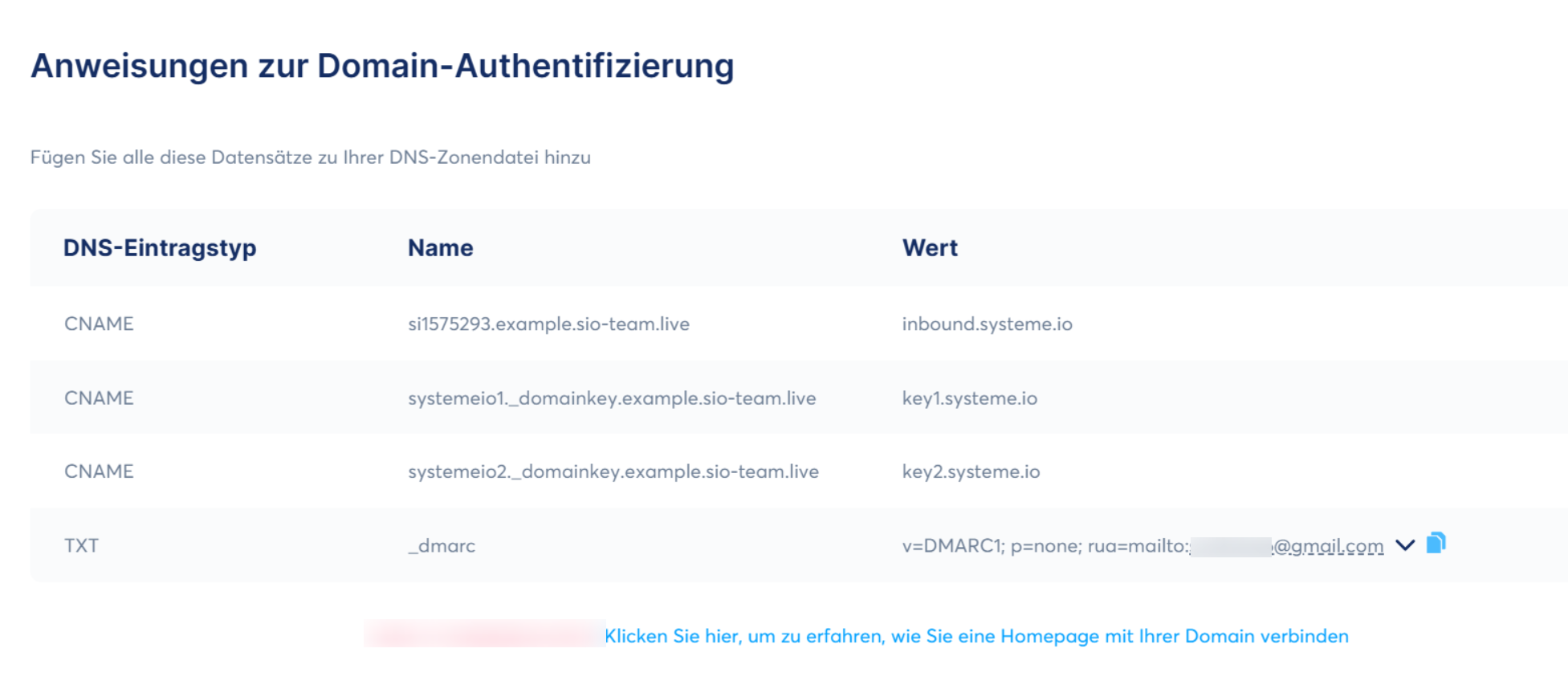
ANLEITUNG:
Erster CNAME:
- Gehen Sie zu „DNS“.
- Klicken Sie auf den Reiter „DNS-Einträge“ Ihrer Domain.
- Klicken Sie auf „Neuen Eintrag hinzufügen“.
- Wählen Sie den Typ „CNAME“ aus.
- Geben Sie „example“ in das Feld „Name“ ein.
- Geben Sie „d3g8jlanso19g3.cloudfront.net.“ in das Feld „Wert“ ein.
- Klicken Sie abschließend auf die Schaltfläche „Speichern“, um den Eintrag zu sichern.

Hinweis: Wenn bereits ein CNAME-Eintrag mit dem Namen „example“ existiert, bearbeiten Sie dessen Wert und setzen ihn auf „d3g8jlanso19g3.cloudfront.net.“
Zweiter CNAME:
- Befolgen Sie denselben oben beschriebenen Vorgang, um einen neuen CNAME-Eintrag hinzuzufügen:
- Kopieren Sie im Feld „Name“ alles, was vor dem Domainnamen steht, in unserem Beispiel: „_1b533156220627db6b35d60d4ba57904.example“.
- Fügen Sie im Feld „Wert“ folgendes ein: „_2a03a89e91e0245b3f302cef3a82b1b5.xlfgrmvvlj.acm-validations.aws.“
- Klicken Sie auf die Schaltfläche „Speichern“, um den Eintrag zu sichern

CNAME-Überprüfung 01 :

CNAME-Überprüfung 02 :

Hinweis 2: Es kann bis zu 24–48 Stunden dauern, bis die DNS-Einträge vollständig übernommen sind.
Hinweis 3: Manchmal kann Ihr Hosting-Anbieter einen CNAME-Eintrag nicht registrieren, da ein Konflikt mit anderen vorhandenen DNS-Einträgen besteht. Dies passiert in der Regel beim Hinzufügen des ersten CNAME.
In diesem Fall müssen Sie Ihren Hosting-Anbieter kontaktieren, um die Bedeutung der vorhandenen DNS-Einträge zu klären und die Freigabe für deren Löschung zu erhalten.